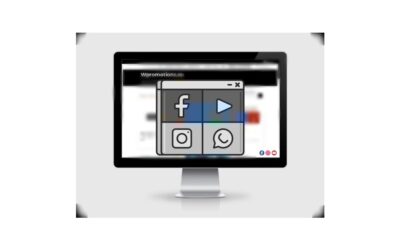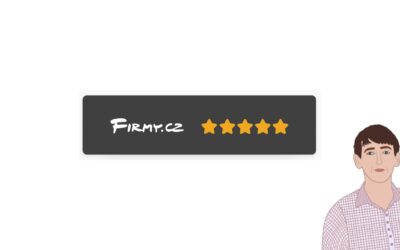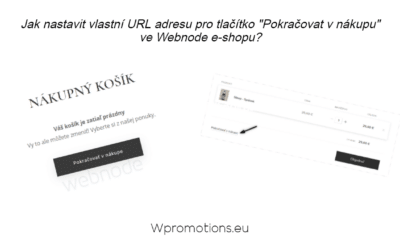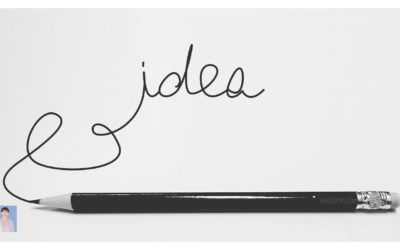Jak na webe ve Webnode skryť datum zveřejnění článku??
V návodu Jak ve Webnode skrýt košík v eshopu? jsme si ukázali jak jednoduše je možné ve Webnode něco “skrýt”.
V tomto návodu se dozvíte, jak jednoduše můžete ve Webnode, odstranit datum z článku ve Vašem blogu.
Funkce “Blog” ve Webnode je skvělá funkce, která umožní vytvářet na webu jednotlivé články a ty následně zobrazovat ve výpisu článků.
Do mé Webnode poradny přišla otázka, zda je ve Webnode možné skrýt datum zveřejnění článku.
Ano je to možné – dá se to nastavit pomocí mého predpripaveného kódu, který odstraní datum z článku a z výpisu článků.
Pojďme nato!
Ukázka webu s odstraněním datem u článku
Jednoduchý návod: Jak odstranit datum z článku ve Webnode?
1. Odstranění data z článku a z výpisu článků je jednoduché – stačí se zaregistrovat do mého newsletteru a získat předpřipravený kód, který vložíte na Váš web a tím odstraníte z publikované verze webu datum.
První krok je proto získání tohoto kódu. Přihlaste se prosím do mého newsletteru, abyste získali kód:
2. Přihlaste se do editace webu ve Webnode a předpřipravený kód vložte na Váš web.
Máte na výběr ze dvou možností jako kód vložit – vyberte si z následujících možností podle toho jaké služby máte u Webnode zakoupené.
1. Mám zakoupené Prémiové služby STANDARD nebo PROFI
Pokud máte u Webnode zakoupené Prémiové služby Standard nebo Profi, tak můžete jedním vložením vložit kód na všechny stránky webu.
V horní části editoru klikněte na “Nastavení” – “Nastavení webu” – “HTML hlavička / patička” – “HTML hlavička“.
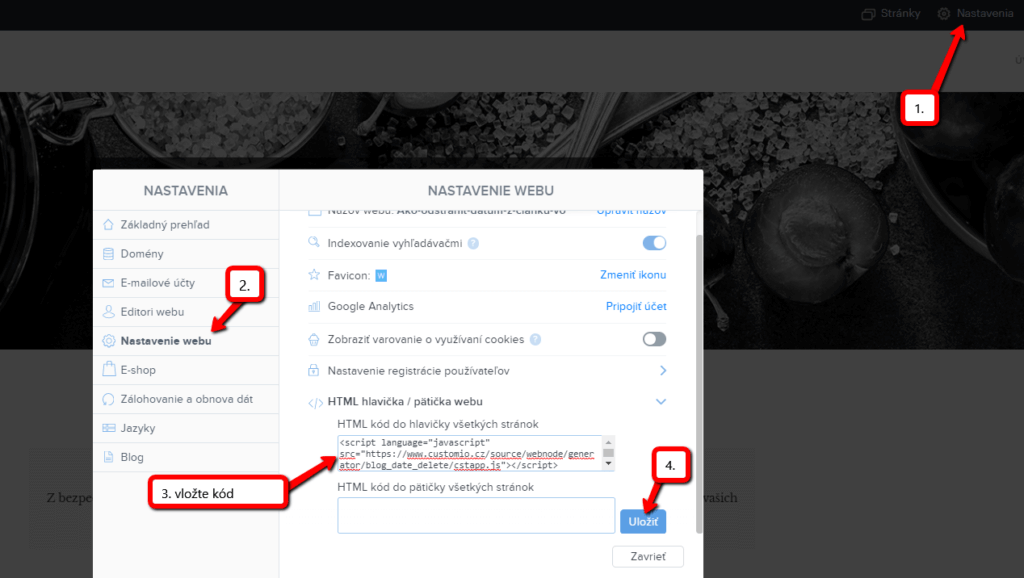
Máte hotovo – datum při článku se v publikování verzi webu nebude teraz zobrazovat.
2. Mám projekt ve verzi Zdarma nebo mám zakoupen Prémiový balíček Limited, Mini.
Pokud máte web vytvořen ve verzi Zdarma nebo máte zakoupen Prémiový balíček Limited, či Mini, tak musíte kód vložit na každou stránku, článek zvlášť.
1. Kód vložte na každou stránku webu na které máte vložený výpis článků + kód vložte do každého článku přímo do obsahu článku.

Tímto způsobem můžete vložit kód ke každému článku na webu a tím z článku odstranit datum.
Výborně, jsem rád, že jste se dočetli do konce a doufám, že se Vám datum podařilo odstranit.
V případě, že by Vám kód náhodou nefungoval, napište mi prosím komentář nebo zprávu a pošlete mi název Vašeho projektu ve Webnode.
Podívám se nato a kód Vám případně upravím.
Držím Vám palce s online podnikáním a spoustu zábavy s editorem pro tvorbu webu – Webnode.
Další skvělé návody
Jak na web ve Webnode přidat ikonky soc. sítí do DOLNÍ části webu?
Chtěli byste si přidat ikonky soc. sítí např. Facebook, Instagram do DOLNÍ části Vašeho Webnode webu?O propojení Vašeho Webnode webu se soc. sítěmi jsem už napsal pár návodů: Jak propojit Facebook s webem? Jak propojit www stránky se sociální sítí...
Jak na web ve Webnode přidat Vaše uživatelské recenze z Firmy.cz?
Recenze na web z katalogu firem Firmy.cz Hledáte widget uživatelské recenze na web?V návodu Jak přidat www stránku do katalogu firem Firmy.cz od Seznam? jsem Vás naučil jak si Vaši firmu zaregistrujete do nejznámějšího českého katalogu firem - Firmy.cz ...
Jak na web ve Webnode přidat animaci padajícího sněhu? Padající sníh html kód
Chtěli byste vylepšit Váš web ve Webnode animací padajícího sněhu? Žádný problém! V tomto návodu si ukážeme, jak na Váš web přidáte padající online sníh. Jednoduše a zdarma. Čtěte dál! #Pojďme nato! 1. Přihlaste se do editace webu ve Webnode, a vložte níže...
Jak přidat vyhledávač produktů (searchbox) ve Webnode e-shopu?
Chtěli byste vyhledávač např. produktů na Vašem e-shopu od Webnode?Hledáte jednoduché a stylové vyhledávací políčko, které si vložíte na Váš web či e-shop ve Webnode?VIDEONÁVOD:V návodu Jak na web přidat vlastní vyhledávací pole? Google Custom Search jsme si ukázali...
VIDEONÁVOD: Jak ve Webnode vložit soubor ke stažení skrz tlačítko, text nebo obrázek
3 jednoduché možnosti jako ve Webnode vložit na web vlastní soubor (.pdf, .mp3, .mp4 apod). V tomto videonávodu si ukážeme jak si jednoduchým způsobem vložíte na webové stránky ve Webnode soubor. V editačním systému Webnode můžete nahrát různé typy souborů jako např....
Jak přesměrovat tlačítko “Pokračovat v nákupu” na konkrétní URL adresu ve Webnode e-shopu?
Chtěli byste si ve Vašem e-shopu ve Webnode nastavit konkrétní URL adresu na tlačítko "Pokračovat v nákupu" v košíku?V e-shopu Webnode je tlačítko "Pokračovat v nákupu" v košíku předdefinované, aby návštěvníka Vašeho e-shopu přesměrovat na posledně navštívenou stránku...
Jak vložit Facebook Pixel kód na web ve Webnode?
Chtěli byste si propojit Váš web ve Webnode s Facebook? V návodu Jak přidat remarketing kód ve Webnode? jsem Vám přiblížil co ten remarketing vlastně je. Pojďme se nyní společně podívat na FB reklamu a Vaše další možnosti :)Co je to ten Facebook Pixel? Facebook...
Jak přejmenovat “Košík” v menu ve Webnode e-shopu?
Chtěli byste přejmenovat košík v e-shopu ve Webnode z "Košík" na např. "Můj košík"? S mým jednoduchým návodem to určitě zvládnete. Stačí se přihlásit do mého newsletteru - William promotions news - a získat předpřipravený kód. V kódu jednoduše změníte text na...
Jak na web ve Webnode přidat animaci písajíci tužky?
Chcete zaujmout Vaše publikum? Chtěli byste si vylepšit Váš web? Vytvořil jsem pro Vás kód, který umožní na Vašem webu nebo e-shopu ve Webnode zobrazit animaci písajúcej tužky. V kódu si můžete zvolit vlastní text, aby tužka psala přesně to, co chcete!...
Líbil se ti tento návod? Pošli ho přátelům 🙂
- Jak propojit www stránky se sociální sítí Instagram? - 29.4.2024
- Jak přidat vyskakovací okno (POP-UP) ve Webnode? ZDARMA! - 17.11.2023
- Jak přidat recenze z Google na web ve Webnode? - 15.10.2023